通过查阅资料,很多方法都用过了,也无济于事,甚至只能短暂解决问题。最后通过摸索才发现最终的解决方法。
情况一:
还没有安装anaconda,可以先安装
注意⚠️⚠️⚠️
1、安装的Anaconda要和你的电脑系统型号匹配,比如是32位的就要下载与之对应的Anaconda
2、在下载安装Anaconda时,下面👇🏻这张图里面不要勾选⭕住的部分,要不然后续操作会很麻烦😂
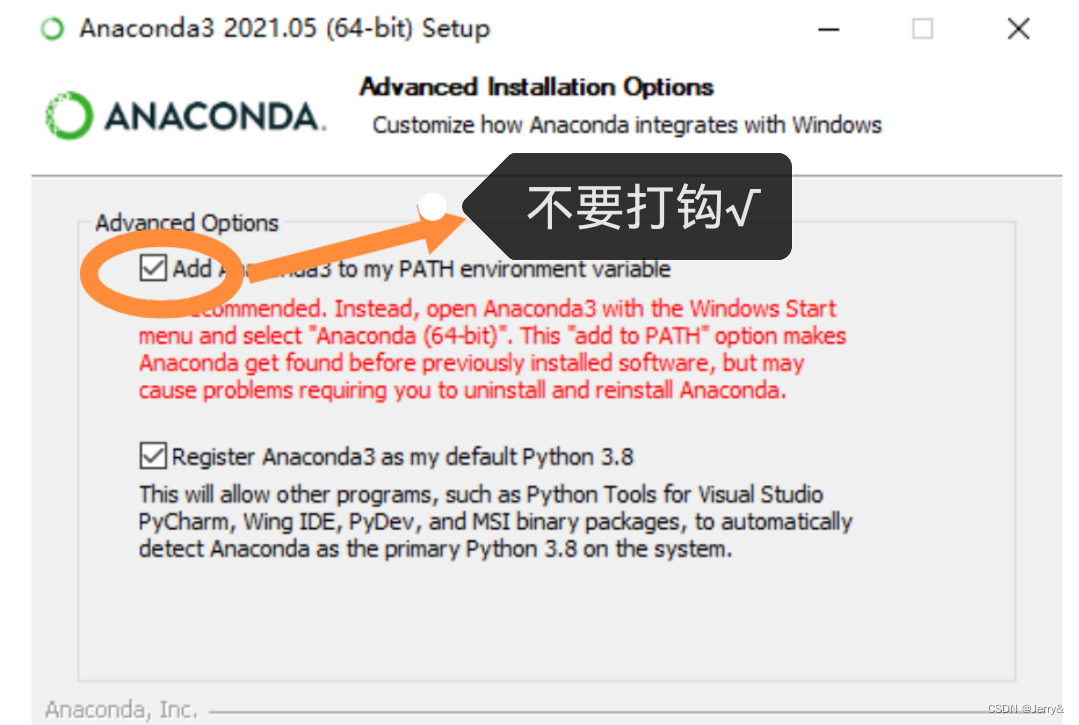
3、Anaconda环境配置,右键点击jupyternotebook打开文件所在位置或者在安装anaconda时留心一下你的安装路径,并依次找到当下文件地址并复制(⚠️文件地址可能不一样哦,要看你是把anaconda安装到哪里(我是安装在C盘的用户下面的),主要是要找到下划线的这几部分):
C:\users\anaconda
C:\users\anaconda\Scripts
C:\users\anaconda\Libary\bin
C:\users\anaconda\Libary\mingw-w64\bin
找到环境变量,在系统变量中找到“Path”,点击“编辑”、“新建”,将这几个文件地址复制过去,点击确定保存。
4、验证anaconda是否安装成功,可以“win+R”输入“cmd”进入命令窗口,在里面输入“conda”,如果出现“usage:conda-script.py [-h] [-V] command. . . ”即安装成功。
情况二:
已经安装并配置好anaconda了
第一步:打开anaconda prompt,在里面输入“pip install snapshot_selenium -i http://pypi.douban.com/simple/ --trusted-host pypi.douban.com”下载chromedriver.exe。
第二步:找到情况一所说的“C:\users\anaconda”,将chromedriver.exe放入到该文件下。
第三步:配置chromedriver.exe。复制chromedriver.exe文件地址,在系统变量中的“Path”中添加该地址(添加方法与情况一一样)
最后,打开jupyter notebook,输入.render_notebook()就能直接出图片了
或者也可以输入.render('.html'),将结果保存为html形式。
以上就是我的解决方案,且是最方便的。希望对你🈶帮助。






















 1万+
1万+











 被折叠的 条评论
为什么被折叠?
被折叠的 条评论
为什么被折叠?










